Linux 5: Bearbeiten und packen von Dateien
In diesem Linux Tutorial zeige ich euch, wie ihr Dateien packen und entpacken könnt. Das Ganze geht in Linux sehr einfach und ihr benötigt hierfür kein extra Programm. Außerdem zeige ich euch noch verschiedene Funktionen, wie ihr euch den Inhalt einer Datei anzeigen könnt. Hier gibt es in Linux auch verschiedene Editoren, mit welchen ihr eure Dateien öffnen könnt. Am Anfang ist das vielleicht eine Umstellung, wenn man sonst eher mit Windows gearbeitet hat und dort nicht auf der Commandline unterwegs war. Aber man gewöhnt sich, finde ich, sehr schnell an eine Shell und wird auch merken, dass einige Dinge mit ein paar Befehlen in einer Shell um einiges schneller abgearbeitet sind, als wenn man sich mit der Maus durch unzählige Menus klicken muss. Das hier sind die Befehle, mit welchen Ihre Dateien zippen und auch wieder entzippen könnt. Befehl Funktion gzip Test1 Packt die Datei mit dem Namen Test1 in ein zip Archiv. Die Datei heißt danach Test1.gz. gzip Test1 Test2 Packt die Datei Test1 und Test2 in ein zip Archiv, so dass die Dateien danach Test1.gz und Test2.gz heißen. gunzip Test1.gz Entpackt das Zip Archiv Test1.gz, so dass man dann später die entpackte Datei weiter bearbeiten kann. bzip2 Test1 Packt die Datei Test1 in ein Archiv. Danach heißt sie Test1.bz2. bunzip2 Test1.bz2 Entpackt das bz2 Archiv. Oft muss man ja auch irgend welche Configurationsdateien oder dergleichen auf einem Linuxsystem bearbeiten. Hierfür würde man in Windows einfach einen Doppelklick auf eine Datei machen, damit sich diese mit dem entsprechenden Programm öffnet. Aber so viel schwieriger ist es bei Linux in der Shell auch nicht, hier in der Befehlsliste findet ihr die Befehle, mit welchen man z.B. eine Configdatei öffnen und bearbeiten kann. Befehl Funktion cat Test1 Listet den Dateieninhalt der Datei Test1 auf. Mit der Entertaste kann man Zeile […]